如何下载和安装7-Zip
在我们开始掌握7-Zip解压缩软件的各项技巧之前,首先要确保软件的下载和安装顺利进行。我们可以在7-Zip的官方网站上找到最新版本的下载链接。选择相应的操作系统版本(如Windows、Linux等)后,点击下载按钮。
在下载完成后,请双击运行安装程序。默认设置通常是适合大多数用户的,但我们也可以根据需要修改安装路径。接下来,点击“安装”按钮,等待几秒钟即可完成安装。
以下是下载安装7-Zip的简要步骤:
| 步骤 | 描述 |
|---|---|
| 1. 下载软件 | 前往官方网站下载7-Zip。 |
| 2. 运行安装程序 | 双击下载的文件来启动安装过程。 |
| 3. 完成设置 | 根据提示进行设置,点击“安装”。 |
一旦我们完成这些步骤,就可以顺利使用7-Zip来处理各种文件了。如果需要更深入的信息,可以参考高效文件管理助手进行详细了解。
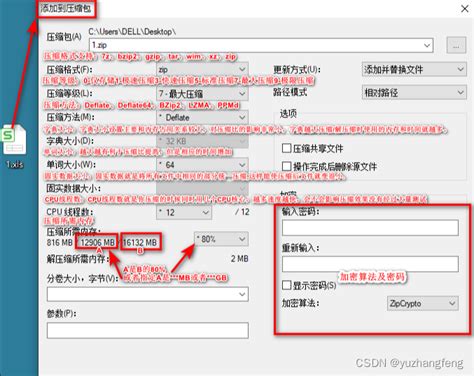
初次使用7-Zip的设置
在我们第一次使用7-Zip时,进行一些必要的设置可以让后续的解压缩工作更加顺畅和高效。首先,我们需要在软件界面中明确语言设置,确保我们能够轻松理解软件中的所有选项和功能。可以通过访问设置菜单,选择我们熟悉的语言,从而让使用体验更加友好。
接下来,我们可以调整默认文件夹路径。当我们解压文件时,选择一个容易找到的位置会非常重要,比如桌面的特定文件夹,这样能够帮助我们快速查找到所需文件。此外,了解常用的解压方式,如选择“解压到指定文件夹”或“解压到当前目录”,也是非常重要的。
在配置好以上选项后,我们建议进行一次简单的测试。可以选择一个小型的压缩包进行解压,看操作是否顺畅。通过这样的方式,我们不仅能熟悉软件操作,还能迅速发现任何可能的问题。借助丰富的在线资源,如这篇详细教程,更能帮助我们全面掌握7-Zip的初步设置技巧。
通过右键菜单解压文件的步骤
在使用7-Zip进行文件解压时,我们会发现右键菜单是一项极其便捷的功能。想象一下,我们刚刚下载了一个大型压缩包,里面满是各种重要的资料和图片。此时,我们只需简单地右击这个文件,便能轻松进行解压。
具体操作步骤如下:首先,找到需要解压的文件,确保它是在7-Zip支持的格式之中。接着,右击文件后,在弹出的菜单中选择“7-Zip”选项。我们将看到多个选择,如“解压到当前文件夹”、“解压到特定文件夹”,甚至可以选择“提取到一个名为…的新文件夹”,以帮助我们更好地管理这些内容。随后,只需根据个人需要进行选择,并点击确认,几秒钟后我们便能看到新解压出来的文件出现在指定的位置。
这一过程不仅省时,还能有效避免手动操作中可能出现的错误。简单的步骤加上清晰明了的界面,让我们的日常工作变得更加高效。如果需要更深入了解如何安装和使用此软件,我们可以访问7-zip官网。
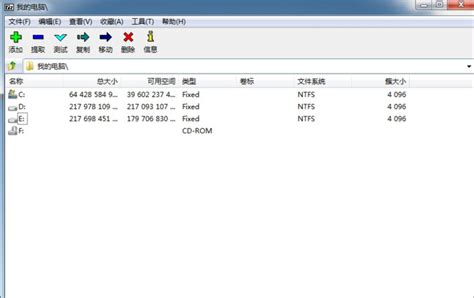
批量解压缩文件的技巧
当我们需要处理多个压缩文件时,逐一解压无疑是既繁琐又浪费时间的。此时,7-Zip 的批量解压缩功能显得尤为重要。首先,我们可以将需要解压的文件放在同一个文件夹中,选中所有的压缩文件,然后右键点击选择“7-Zip”菜单,再选“提取到*”,这样就能将所有内容快速解压到各自的目录中。
此外,如果我们想要减少操作步骤,还可以利用批处理来展示7-Zip 更强大的功能。通过在命令行中编写简单的指令,我们能够一次性完成多个文件的解压。例如,可以使用类似于 7z e *.zip 的命令,将所有 .zip 文件迅速解压至当前文件夹。
这些技巧不仅提高了工作效率,也让我们在使用 7-Zip 的过程中感受到轻松与便捷。如果想了解更多关于 7-Zip 的使用方法,不妨参考 7-zip官网。
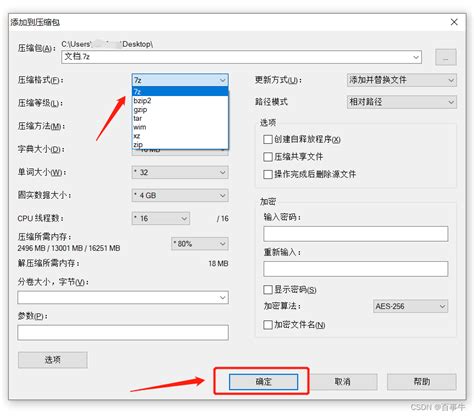
使用命令行进行解压操作
当我们想要快速解压缩文件时,命令行提供了一种高效而强大的方法。想象一下,我们在工作中需要处理大量文件,而使用7-Zip的命令行功能可以帮助我们节省时间。首先,我们需要打开命令提示符,并导航到存储压缩文件的目录。在这个熟悉的界面中,我们可以使用简洁的命令来执行解压缩操作,例如 7z x 文件名.7z,这将迅速解压指定的文件。除了单文件解压,我们还可以利用通配符进行批量处理,比如 7z x *.zip,这样就能一次性将所有 .zip 格式的文件解压到当前目录。
另外,如果我们在处理特别重要的数据时,可能希望将解压后的文件放在指定的位置。通过在命令中添加目标路径,例如 7z x 文件名.zip -o目标路径,就能轻松控制输出位置。这种灵活性使得命令行操作不仅适用于技术人员,也能帮助日常用户提高工作效率。通过使用这一强大工具,我们能够更加自信地管理文件,从而让处理任务变得更加轻松。
想了解更多有关 7-Zip 的 diep 高级用法,请访问 CSDN。
设置文件密码保护的步骤
在使用7-Zip解压缩软件时,保护我们的文件安全是相当重要的一环。想象一下,我们将一些重要的文档压缩并分享给朋友,然而,万一没有设置密码保护,可能会导致私密信息泄露。为了防止这种情况,我们可以轻松地为压缩文件设置密码。我们首先打开7-Zip,在文件浏览器中选中需要加密的文件或文件夹,然后点击右键选择“添加到压缩文件”。接着,在弹出的窗口中,我们会看到一个“加密”选项。在7-zip官网,我们输入所需的密码,并确保勾选“加密文件名”选项,以更好地保护内容。
值得注意的是,使用强密码能够大大增强安全性,因此我们建议使用包含字母、数字和符号的组合。同时,将此步骤理解为一个保护自己隐私的重要环节,可以让我们在使用数字工具时更加安心。通过以上简单几步,我们就能有效地提升文件的安全性,让解压过程变得更具信心。如果希望了解更多关于如何使用7-Zip的知识,可以访问 7-zip官网。
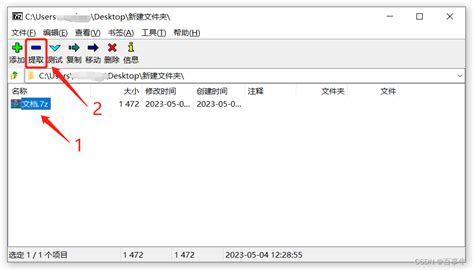
处理特定格式文件的方法
在日常使用中,我们可能会遇到一些特定格式的文件,例如RAR、ISO或TAR等。这类文件的解压缩方法与常规的ZIP文件有所不同,但使用7-Zip这一工具,我们可以轻松应对。在处理这些特定格式时,我们首先需要右键点击目标文件,选择“7-Zip”选项。接下来,从下拉菜单中选择“解压到(当前目录)”或“解压到(文件夹名称)”,这将创建一个新文件夹,便于我们管理解压后的内容。
另外,对于某些格式,可能需要选择“提取到...”以确保我们可以正确处理大文件或多层压缩的情况。例如,在处理ISO文件时,我们只需在7-Zip内直接浏览,就能找到并提取需要的内容。这样一来,无论是游戏光盘映像还是其他数据,我们都能够游刃有余地进行操作。
通过掌握这些技巧,我们不仅节省了时间,还提高了工作效率。如果你想进一步探索如何高效利用7-Zip,可以通过7-zip下载获取更多信息。
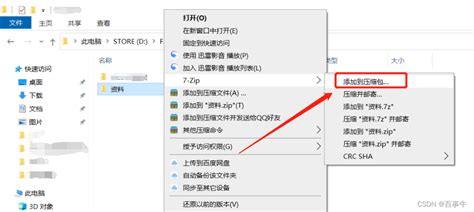
常见问题及解决方案
在使用7-Zip的过程中,许多人可能会遇到各种问题。例如,有些用户在尝试解压缩文件时,可能会收到“文件损坏”或“未知格式”的错误提示。这通常与压缩文件的完整性有关。我们首先可以尝试从其他来源重新下载该文件,以确保其未损坏。此外,确认使用的7-Zip版本是否支持该文件格式也是至关重要的一步。
另一个常见问题是权限不足。在某些情况下,我们可能会尝试解压缩系统文件或者权限设置较高的目录,这时有可能会出现访问被拒绝的提示。为了解决这个问题,我们可以考虑使用管理员权限运行7-Zip,或者选择另存为其他可写入的位置进行操作。
此外,在批量解压时,某些用户担心不知道如何选择多个文件。好消息是,只需按住“Ctrl”键逐个选择文件,或者使用“Shift”键选择连续的多个文件后,再右键点击即可顺利执行批量解压。这种便捷性无疑提升了我们对7-Zip使用的信心。
通过了解这些常见问题及其解决方案,我们可以更加从容地使用这个强大的工具来处理日常的解压任务。
